Jak dostosować jasność klawiatury w MacBooku Air
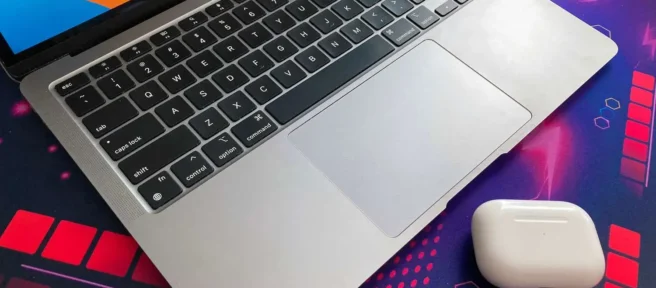
Co wiedzieć
- Intel MacBook Air: Naciśnij klawisz F5, aby zmniejszyć jasność klawiatury, lub F6, aby ją zwiększyć.
- Apple Silicon MacBook Air: Kliknij Centrum sterowania > Jasność klawiatury i ustaw suwak.
W tym artykule wyjaśniono, jak dostosować jasność klawiatury w MacBooku Air, w tym instrukcje dotyczące modeli Intel i Apple Silicon.
Jak zmienić jasność klawiatury w MacBooku Air
Twój MacBook Air ma regulowane podświetlenie klawiatury, ale sposób jego regulacji zależy od posiadanego modelu. Jeśli Twój MacBook Air powstał przed wprowadzeniem Apple Silicon, ma dedykowane klawisze do zwiększania i zmniejszania jasności klawiatury. MacBooki wydane później nie mają dedykowanych klawiszy, ale nadal możesz regulować jasność za pomocą Centrum sterowania.
Jeśli nie masz pewności, którą wersję MacBooka posiadasz, możesz po prostu sprawdzić górny rząd klawiszy na klawiaturze. Jeśli klawisze F5 i F6 mają podświetlone ikony, oznacza to, że masz MacBooka Intel i możesz regulować jasność za pomocą tych klawiszy. Jeśli te klawisze mają różne ikony, przejdź do następnej sekcji, aby uzyskać instrukcje.

Aby zmniejszyć jasność klawiatury na komputerze MacBook Air z procesorem Intel, naciśnij klawisz F5. Aby zmniejszyć jasność klawiatury, naciśnij klawisz F6.
Jak zmienić jasność klawiatury w Apple Silicon MacBook Air
Apple Silicon MacBook Air nadal ma rząd klawiszy funkcyjnych, ale żaden z nich nie jest dedykowany do regulacji jasności klawiatury. Nadal możesz dostosować jasność, ale musisz użyć Centrum sterowania.
Oto jak zmienić jasność klawiatury w Apple Silicon MacBook Air:
- Kliknij Centrum sterowania, które znajduje się w pobliżu prawej strony górnego paska menu.
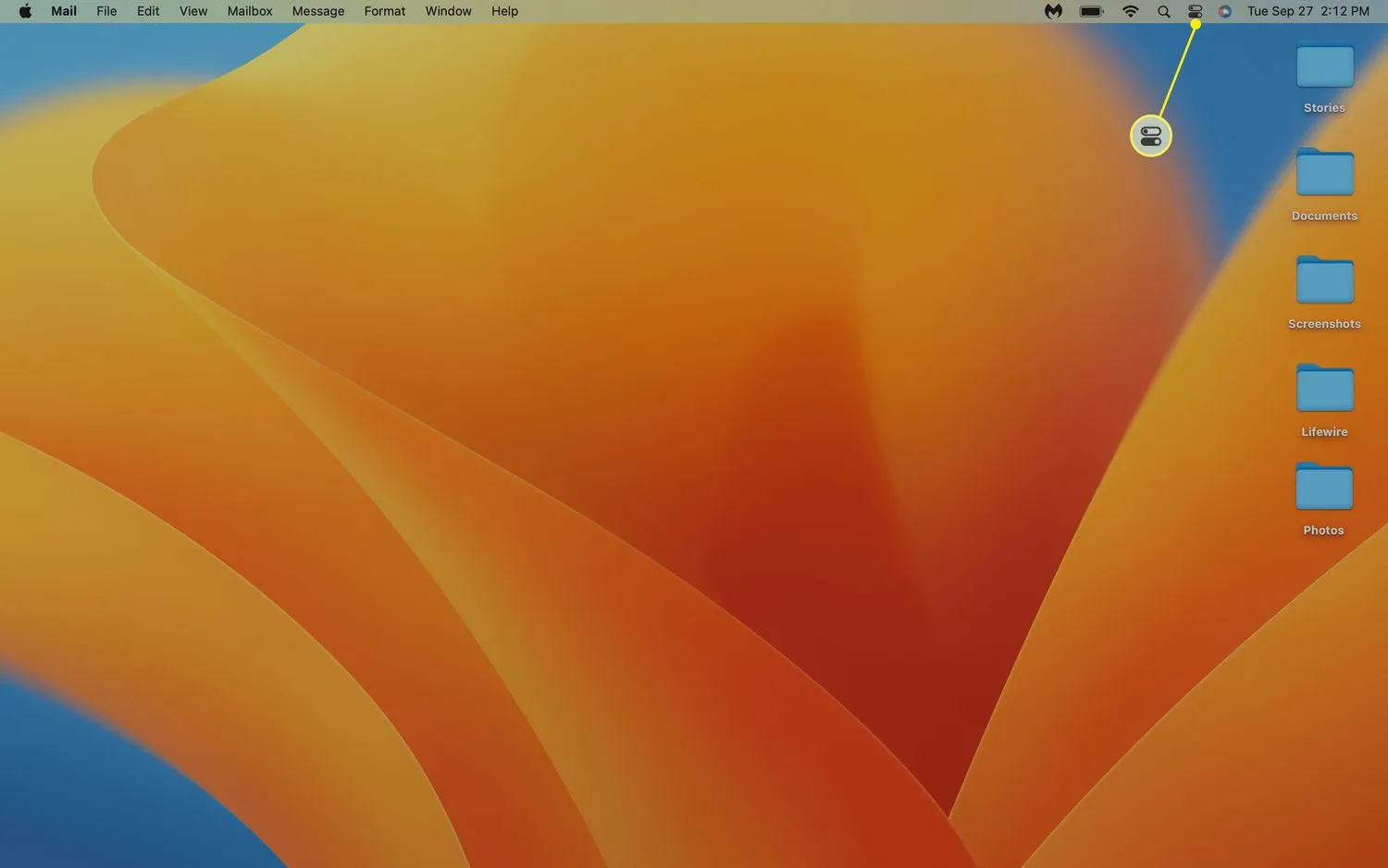
- Kliknij Jasność klawiatury.
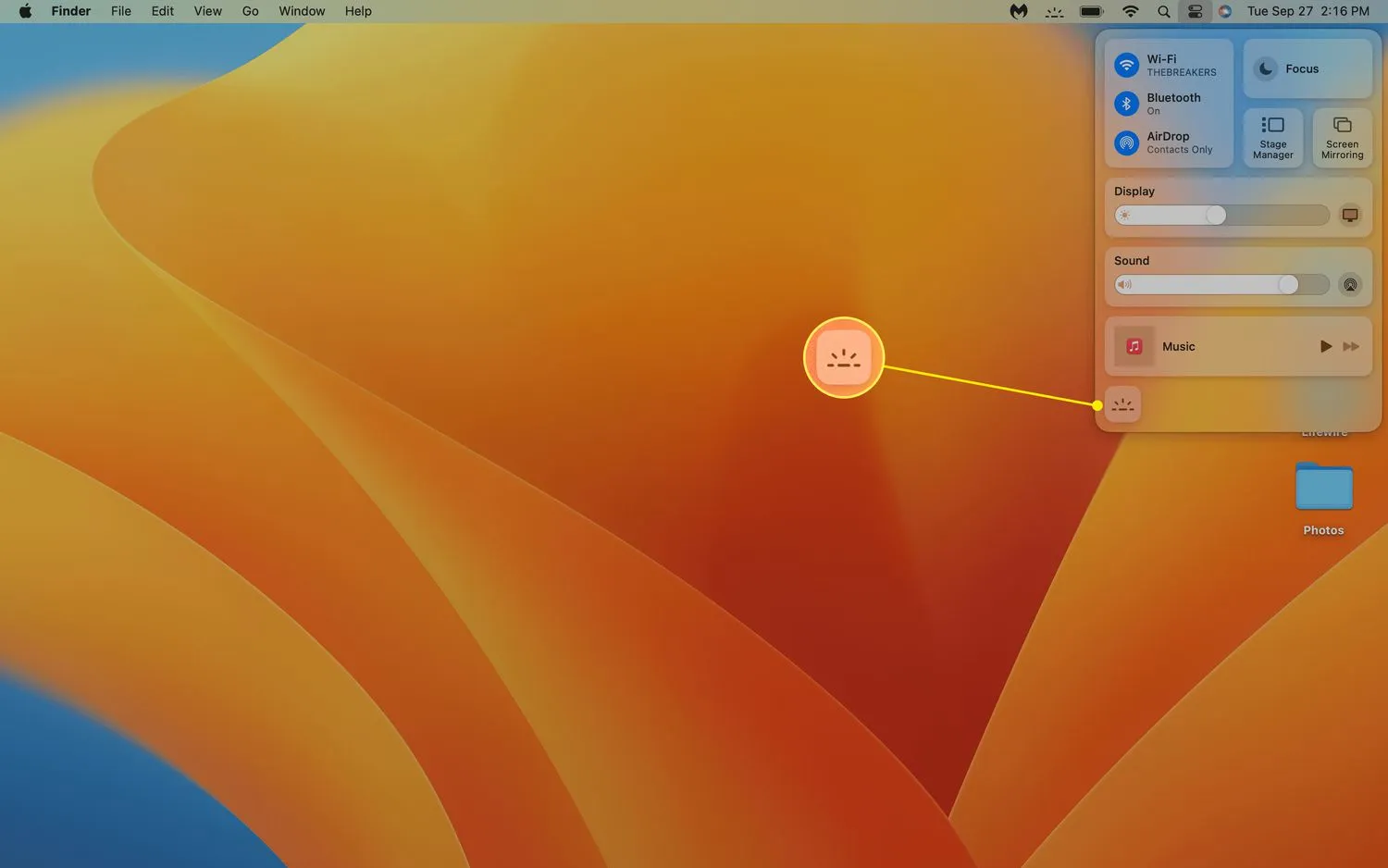 Możesz zobaczyć przycisk z napisem Jasność klawiatury lub mniejszą ikonę z ikoną jasności klawiatury (kreska z emanującymi z niej promieniami). Jeśli nie, przejdź do następnych sekcji, aby uzyskać instrukcje dotyczące dodawania przycisku jasności klawiatury do Centrum sterowania.
Możesz zobaczyć przycisk z napisem Jasność klawiatury lub mniejszą ikonę z ikoną jasności klawiatury (kreska z emanującymi z niej promieniami). Jeśli nie, przejdź do następnych sekcji, aby uzyskać instrukcje dotyczące dodawania przycisku jasności klawiatury do Centrum sterowania. 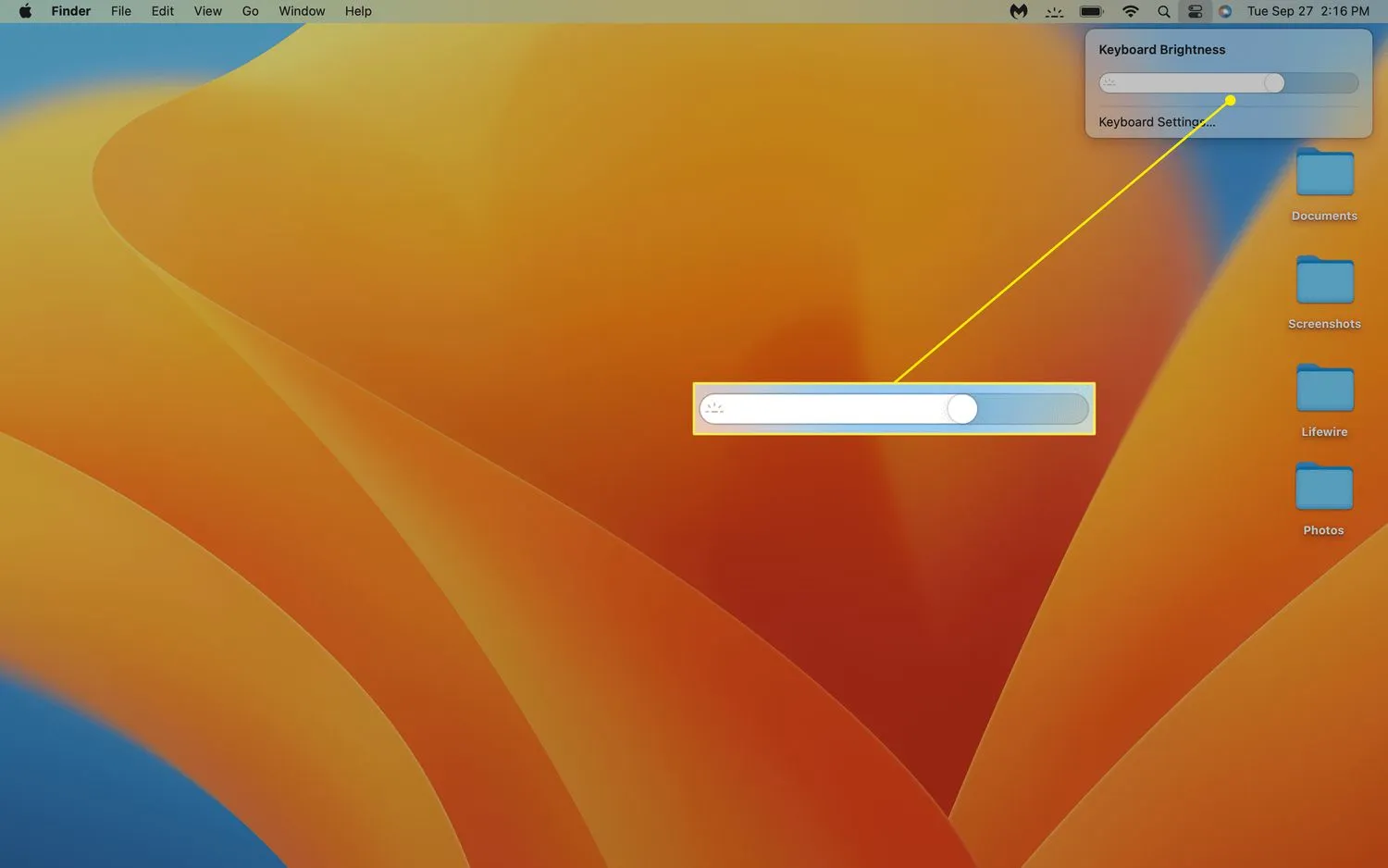
Kliknij suwak i przeciągnij go w lewo, aby zmniejszyć jasność klawiatury, lub w prawo, aby ją zwiększyć.
Jak dodać przycisk jasności klawiatury do Centrum sterowania
Przycisk jasności klawiatury może nie pojawiać się w Centrum sterowania, w zależności od innych opcji, które się tam pojawiają. Jeśli jest obecny, może to być jeden z dużych przycisków, który zawiera zarówno tekst, jak i ikonę, lub może to być mniejszy przycisk na dole Centrum sterowania, który ma tylko ikonę.
Jeśli w Centrum sterowania w ogóle nie widzisz przycisku jasności klawiatury, możesz go dodać. Możesz również dodać ten przycisk bezpośrednio do paska menu, aby uzyskać łatwiejszy dostęp, jeśli często dostosowujesz jasność klawiatury.
Te instrukcje dotyczą systemu macOS 13 Ventura. W przypadku Monterey i starszych: menu Apple > Odniesienia systemowe > Dock i pasek menu > Jasność klawiatury > Pokaż na pasku menu.
Oto jak dodać przycisk jasności klawiatury do Centrum sterowania lub paska menu:
- Kliknij ikonę Apple i wybierz Ustawienia systemowe.
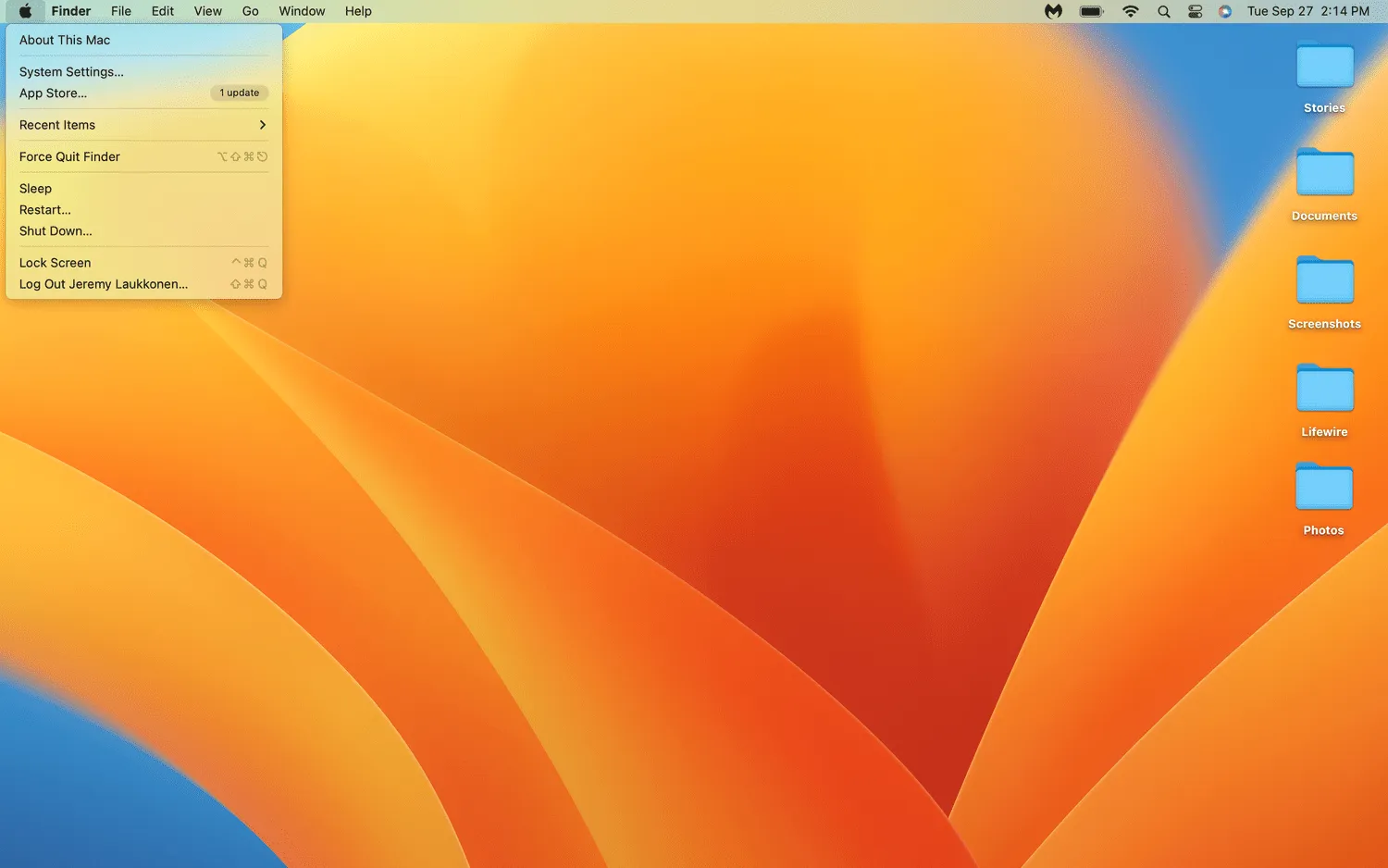
- Kliknij Centrum sterowania.
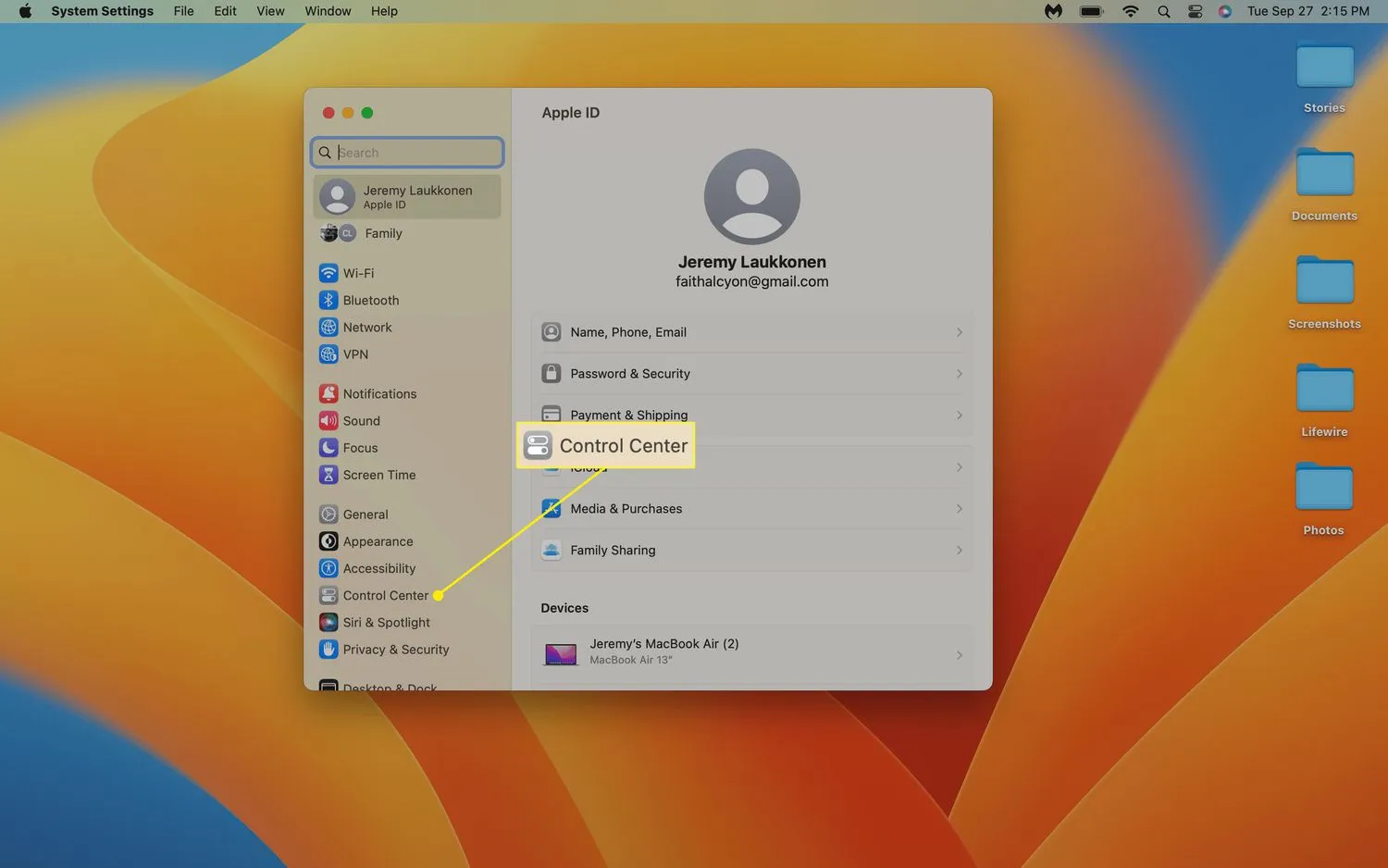
- Kliknij przełącznik Pokaż w Centrum sterowania, aby umieścić przycisk Jasność klawiatury w Centrum sterowania, lub przełącznik Pokaż na pasku menu, aby umieścić go na pasku menu.
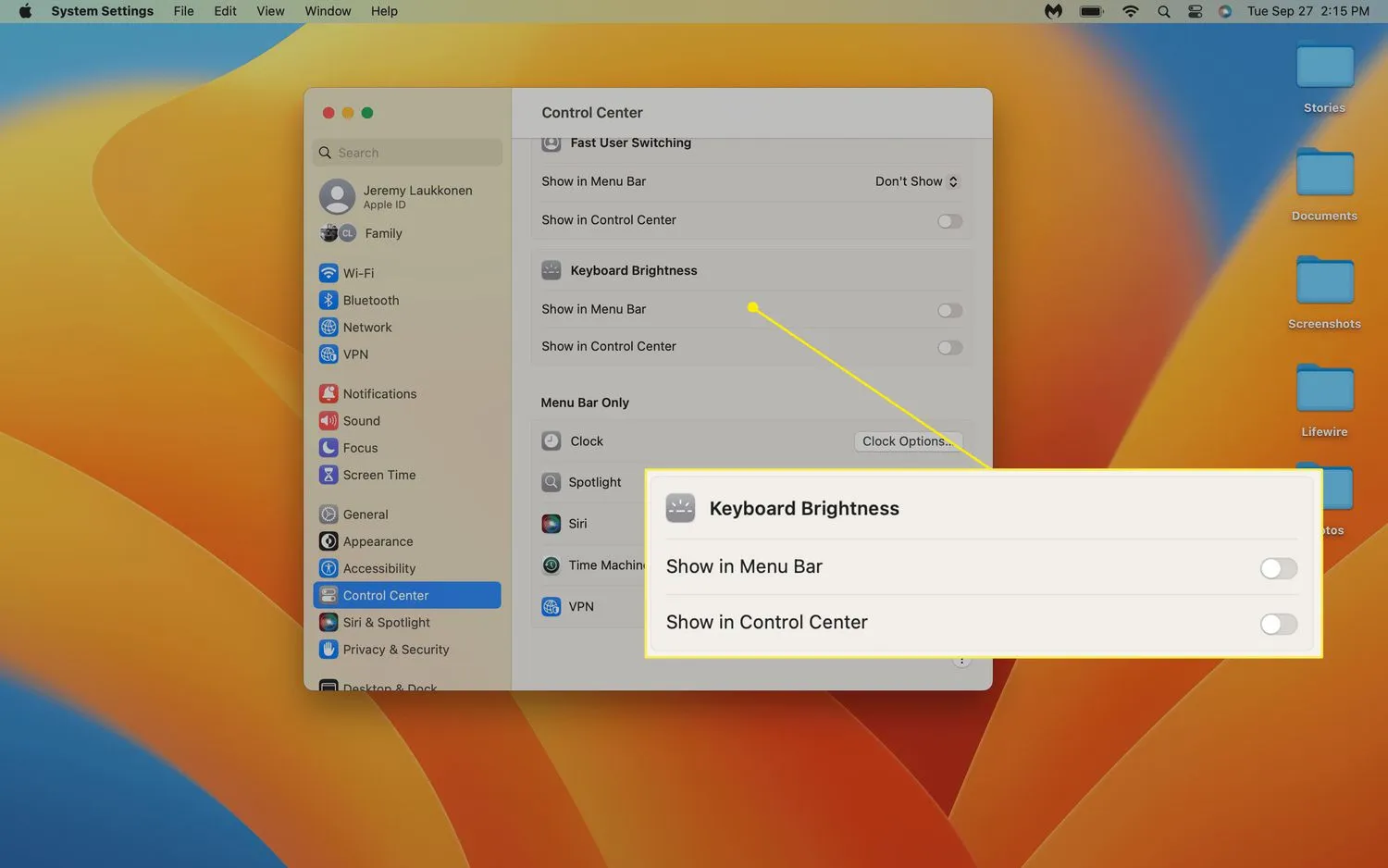 Jeśli chcesz, możesz wybrać oba przełączniki.
Jeśli chcesz, możesz wybrać oba przełączniki. - Kliknij czerwony przycisk w prawym górnym rogu Control Center, aby zamknąć okno. Przycisk jasności klawiatury pojawi się teraz w wybranej lokalizacji lub lokalizacjach.
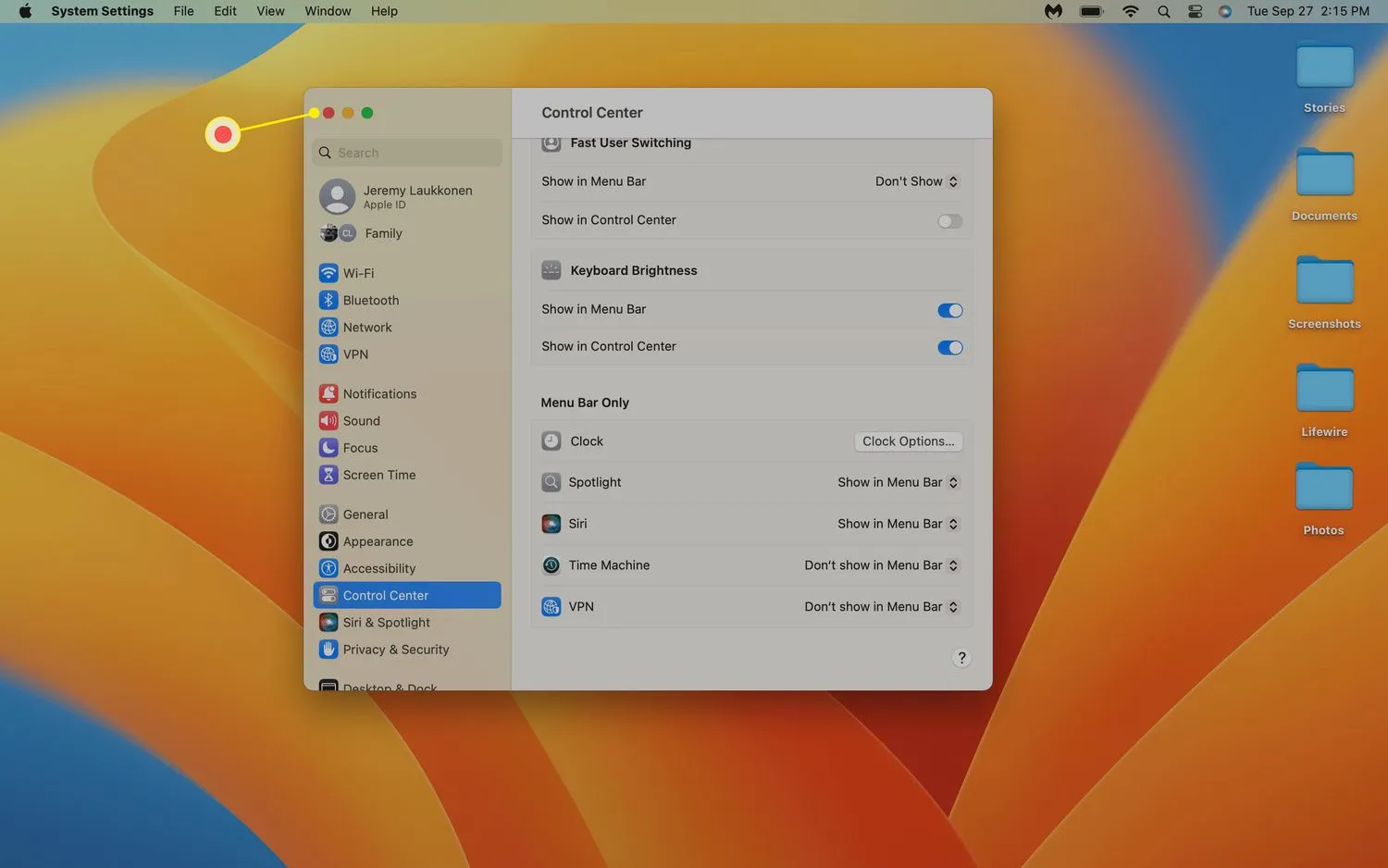
- Czy mogę zmienić jasność ekranu mojego MacBooka za pomocą klawiatury? Tak, możesz, ale metoda jest nieco inna w zależności od posiadanego modelu MacBooka. Jeśli Twój MacBook ma pasek Touch Bar nad klawiaturą, stuknij ikonę Jasność (wygląda jak słońce) i albo przeciągnij suwak palcem w lewo i w prawo, aby dostosować jasność, albo stuknij ikony na obu końcach suwaka, aby zwiększyć jasność zmiany. Jeśli Twój MacBook nie ma paska Touch Bar, u góry klawiatury znajdziesz przyciski regulacji jasności (będą na nich ikony słońca). Naciśnij ten ze strzałką w górę, aby zwiększyć jasność lub ten ze strzałką w dół, aby zmniejszyć jasność.
- Dlaczego mój MacBook nie pozwala mi dostosować jasności klawiatury? Jeśli Twój MacBook nie daje możliwości dostosowania jasności klawiatury, przyczyną jest prawdopodobnie czujnik światła otoczenia, który blokuje oświetlenie klawiatury, aby oszczędzać energię baterii. Możesz rozwiązać ten problem, otwierając menu Apple, a następnie wybierając Preferencje systemowe > Wyświetlacze > Ustawienia wyświetlania i zmieniając ustawienia „Automatycznie dostosuj jasność” lub „Kompensacja światła otoczenia”.



Dodaj komentarz